실제로 저장 공간에 있지 않고도 폴더의 파일을 보고 액세스할 수 있는 방법이 있다고 상상해 보십시오. 예, 이제 시스템의 OneDrive 응용 프로그램 덕분에 가능합니다. 이 기능을 주문형 파일이라고 하며 사용자가 파일을 클라우드에 저장하거나 온라인에서만 사용 가능하거나 스토리지에 영구적으로 저장되는 항상 사용 가능으로 변경 공간. 그러나 이 기능이 OneDrive에 표시되지 않으면 OneDrive 설정을 사용하여 활성화하지 않았기 때문일 수 있습니다. 이 게시물에서는 Windows 11 시스템에서 OneDrive의 주문형 파일을 켜거나 끄는 방법을 안내합니다.
Windows 11에서 OneDrive의 주문형 파일을 켜거나 끄는 방법
1단계: 열기 원드라이브 가장 오른쪽에 있는 작업 표시줄의 아이콘을 한 번 클릭합니다.
2단계: 그런 다음 도움말 및 설정 OneDrive 앱 상단의 아이콘
3단계: 선택 설정 아래와 같이 도움말 및 설정 메뉴에서

4단계: 켜다 주문형 파일 기능을 사용하려면 다음으로 이동하십시오. 설정 설정 창의 탭.
5단계: 그런 다음 확인 공간을 절약하고 사용하면서 다운로드하세요. 아래와 같이 하단의 주문형 파일 섹션에서 확인란을 선택합니다.
6단계: 마지막으로 클릭 확인 변경 사항을 적용합니다.
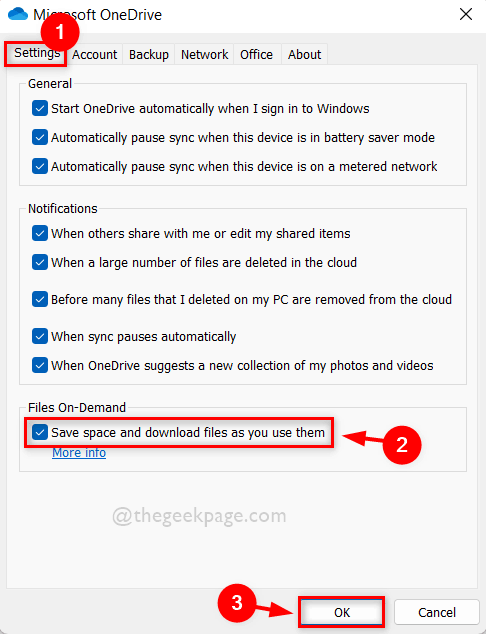
7단계: 주문형 파일 기능을 비활성화하거나 끄려면 다음으로 이동하십시오. 설정 탭.
8단계: 체크 해제 공간을 절약하고 사용하면서 다운로드하세요. 주문형 파일 아래의 하단에 있는 확인란을 선택합니다.
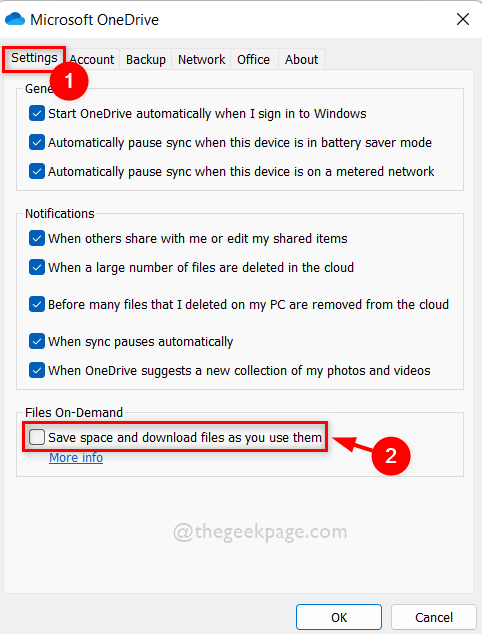
9단계: 선택을 취소하자마자 요청 시 파일 비활성화라는 작은 창이 나타납니다. 딸깍 하는 소리 확인 버튼을 눌러 수락합니다.
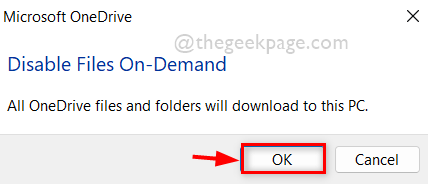
10단계: 이 후 다음을 클릭합니다. 확인 설정 창에서 변경하고 닫습니다.
그게 다야
이 게시물이 도움이 되고 유익한 정보가 되었기를 바랍니다.
아래에 의견을 남겨주세요.
감사합니다!


